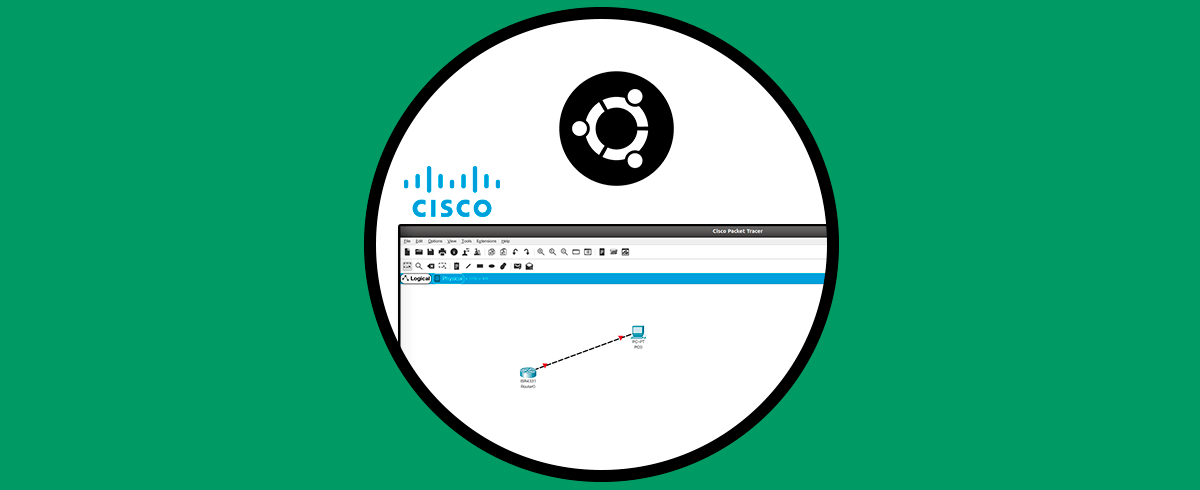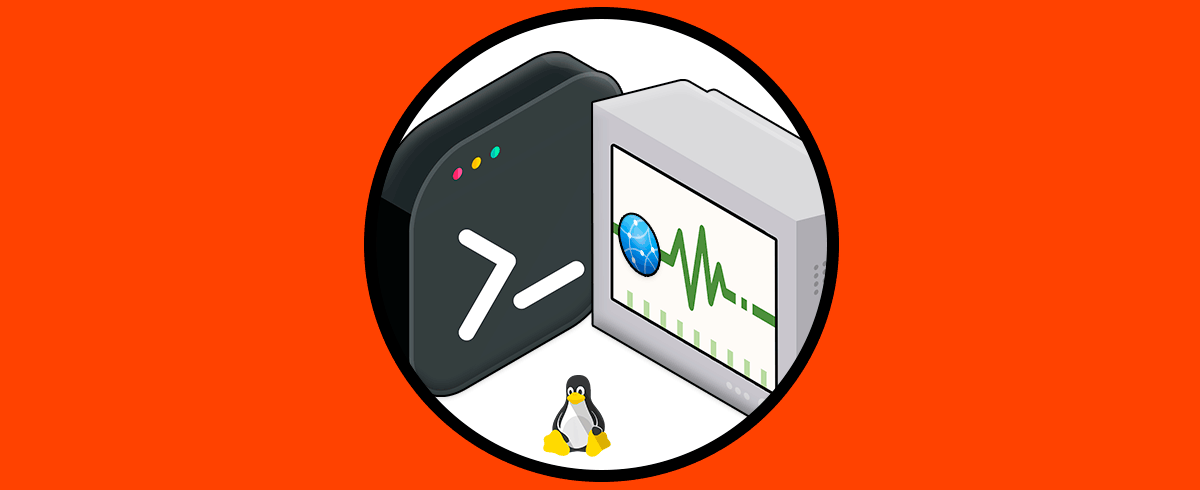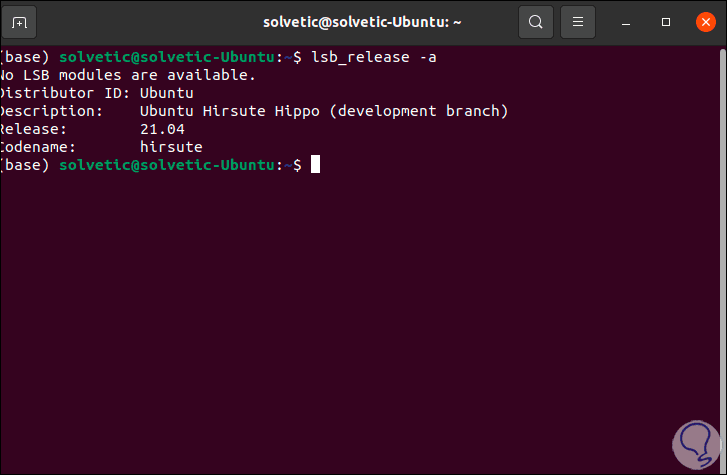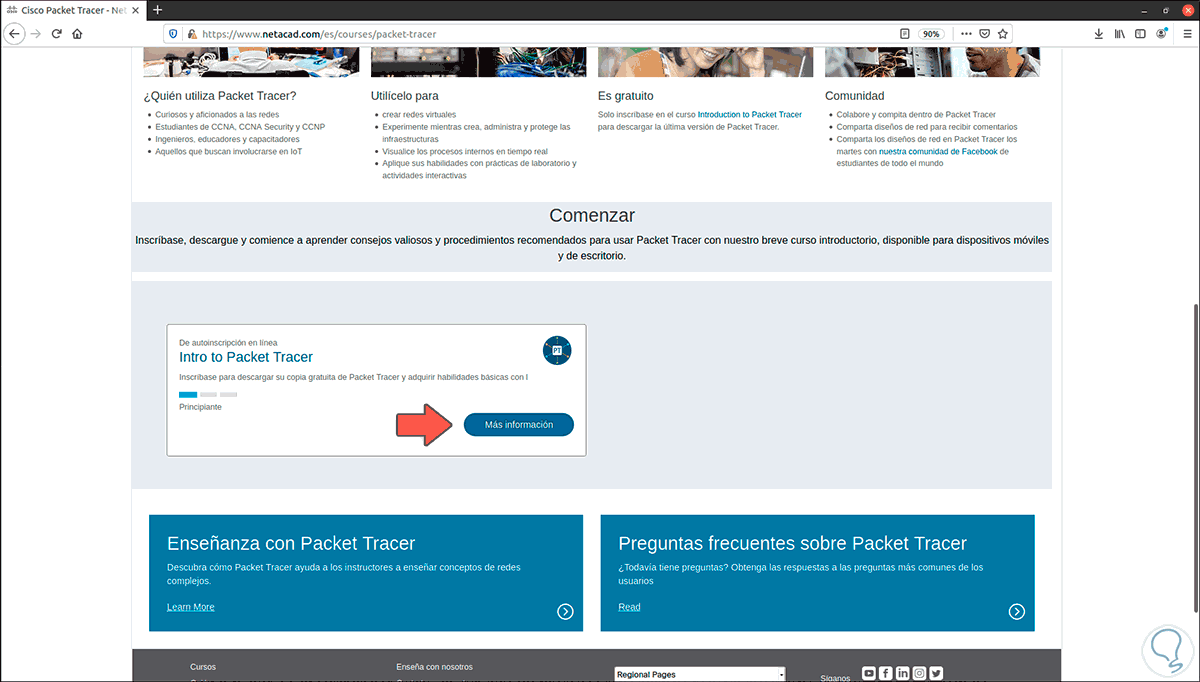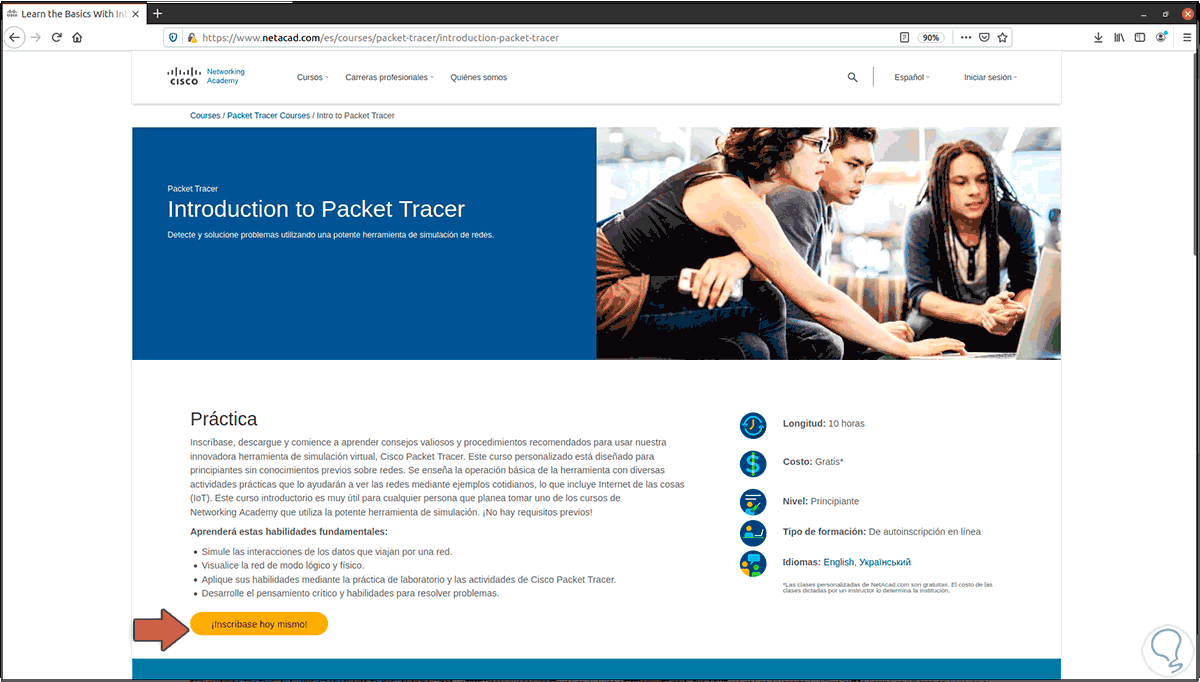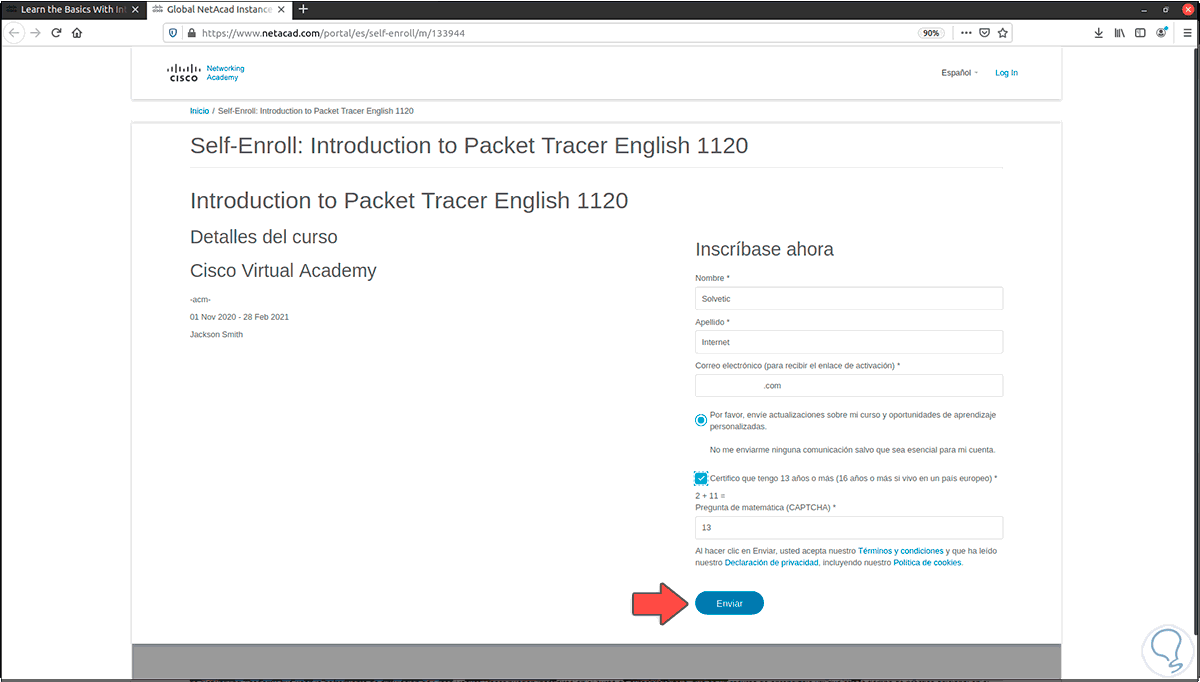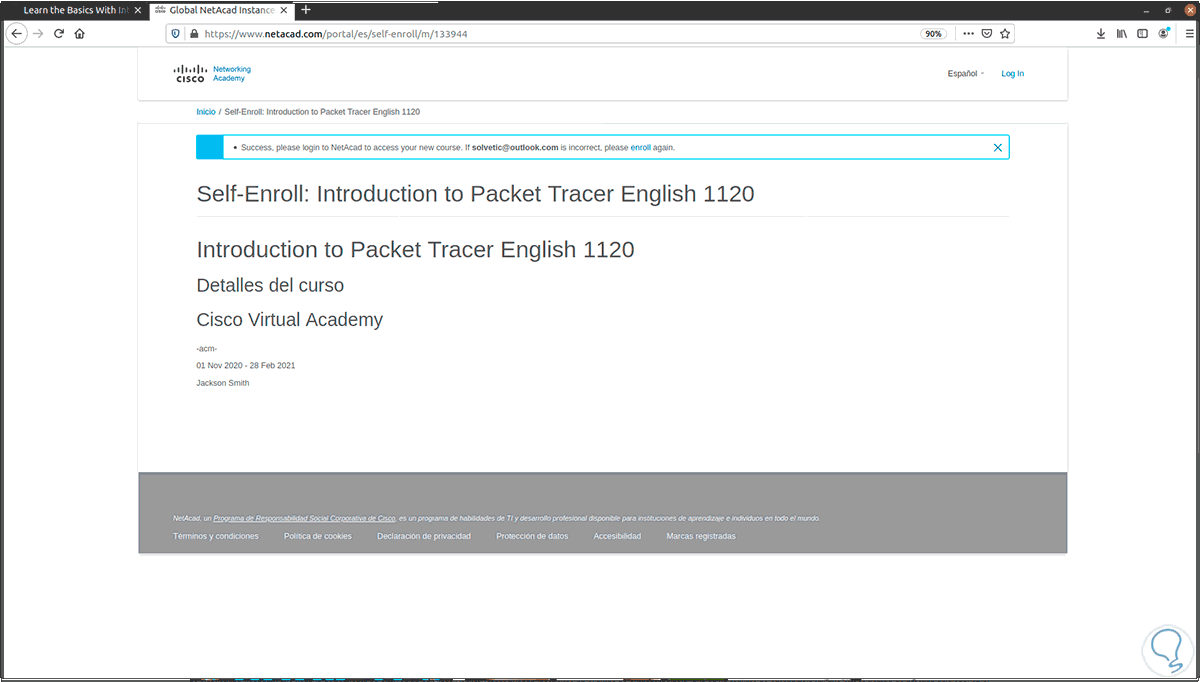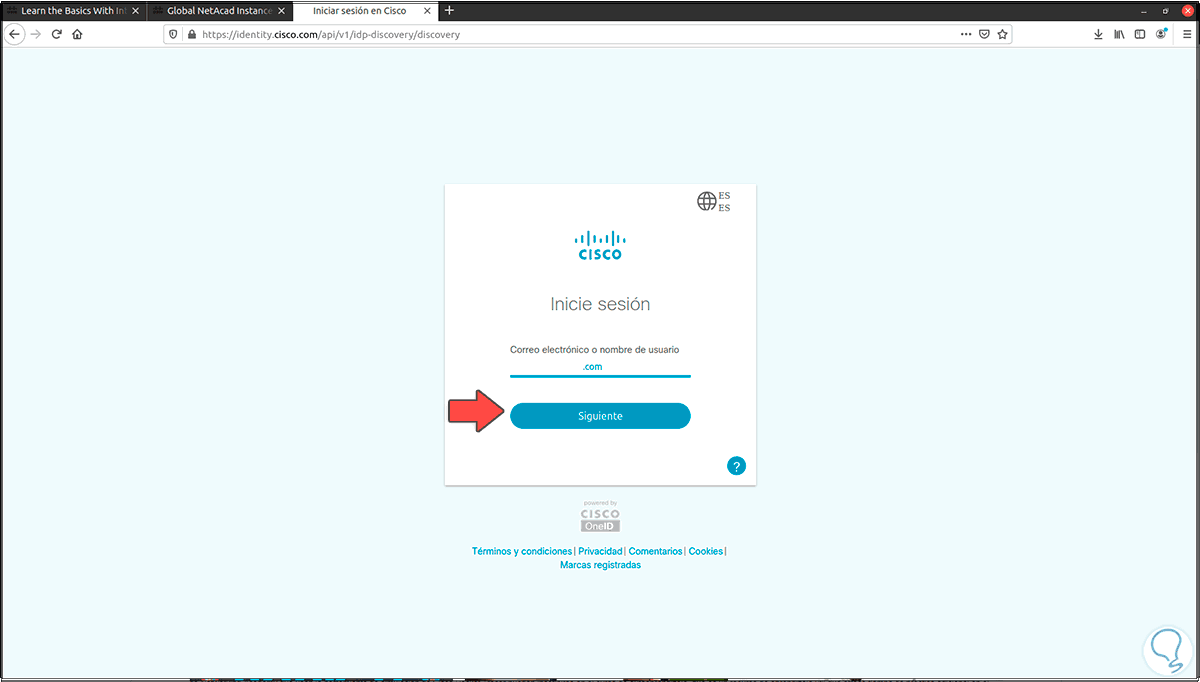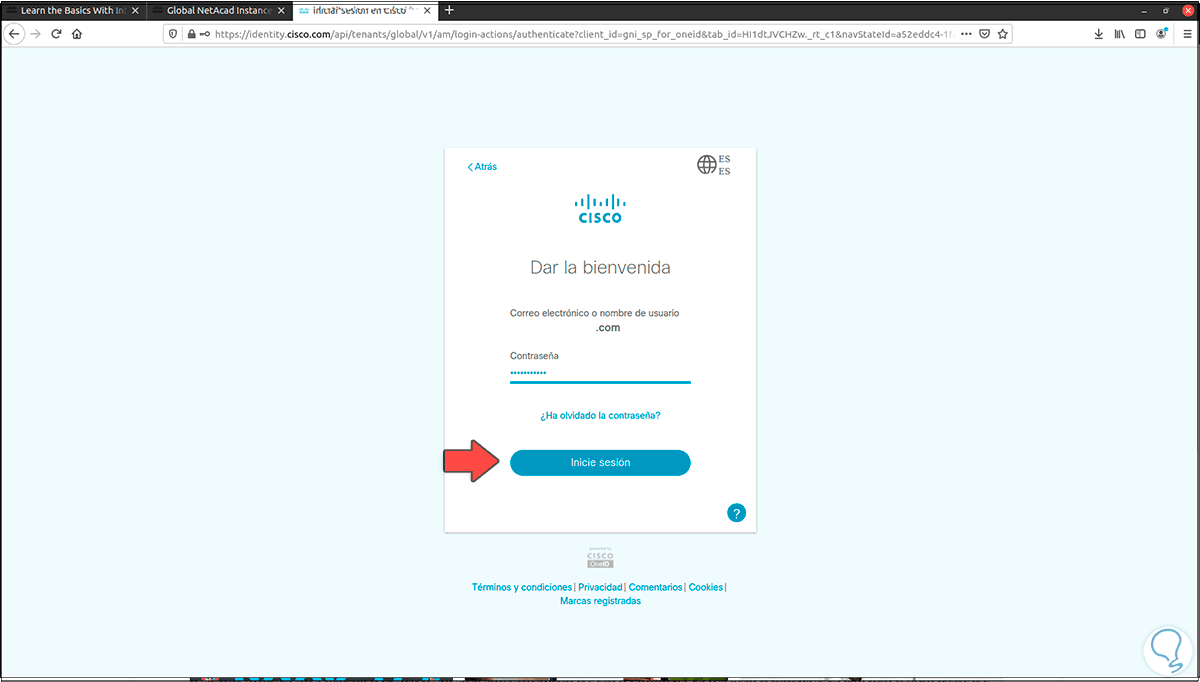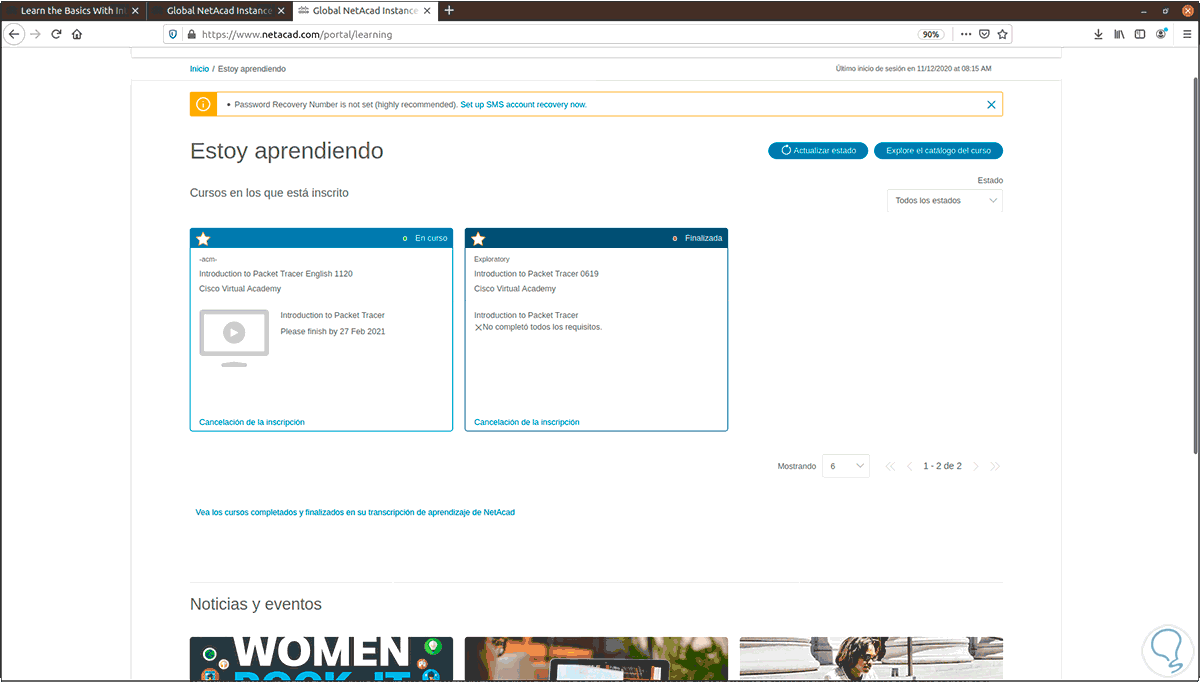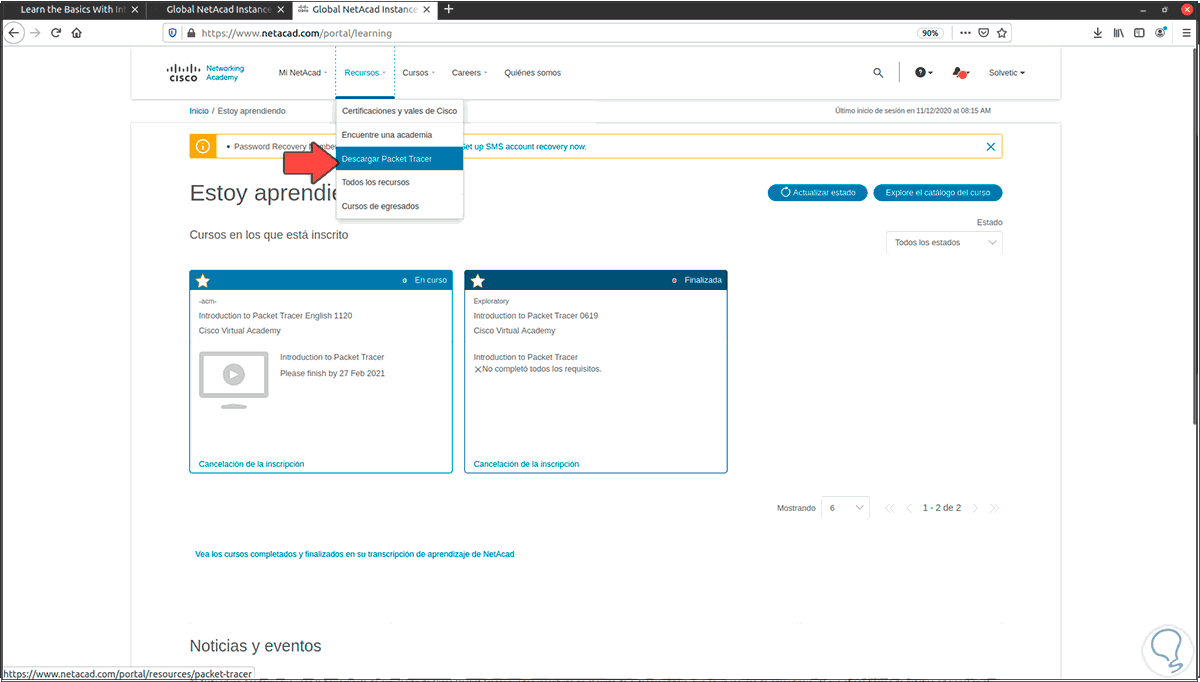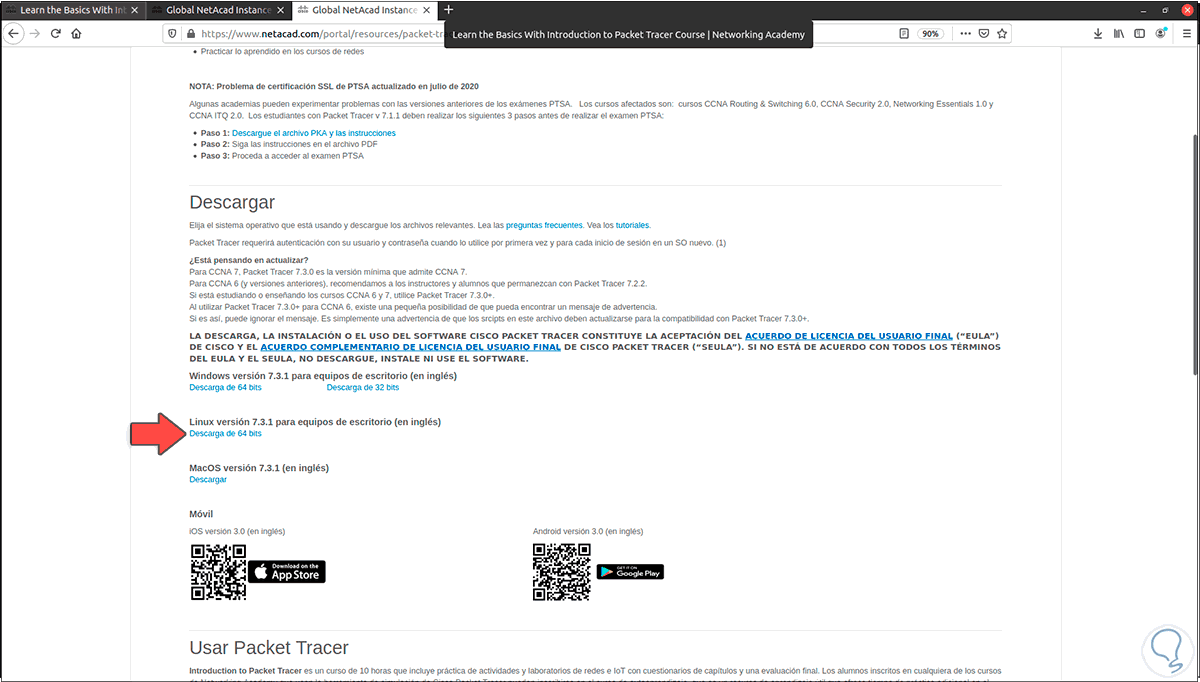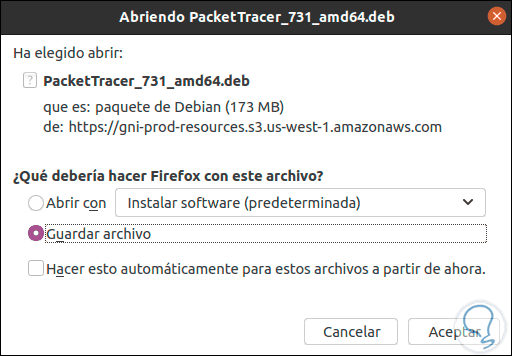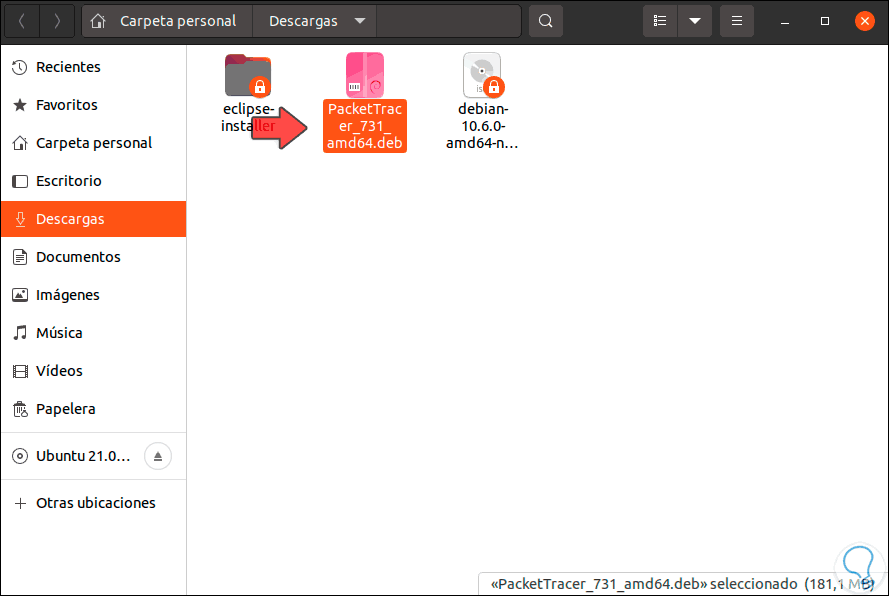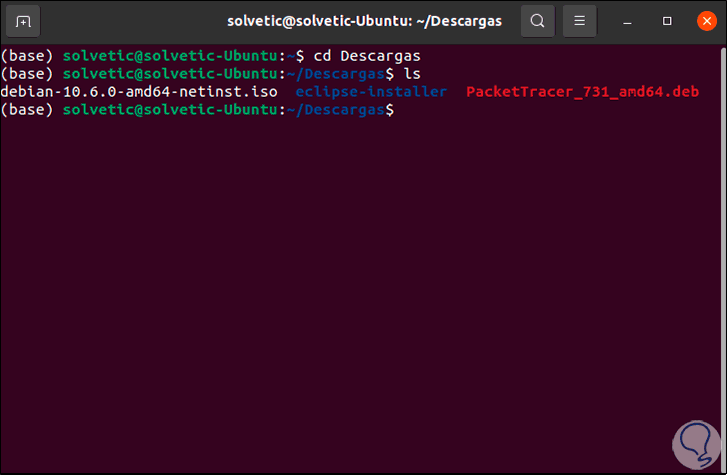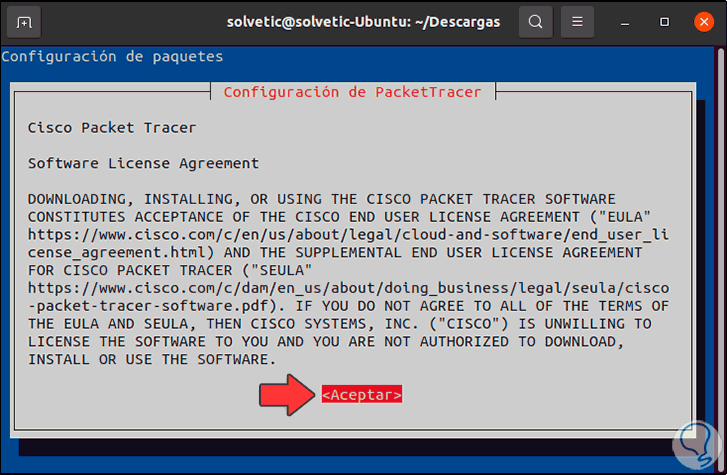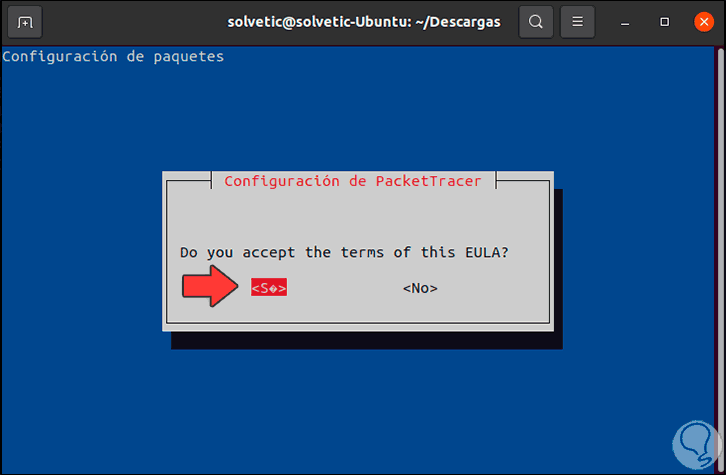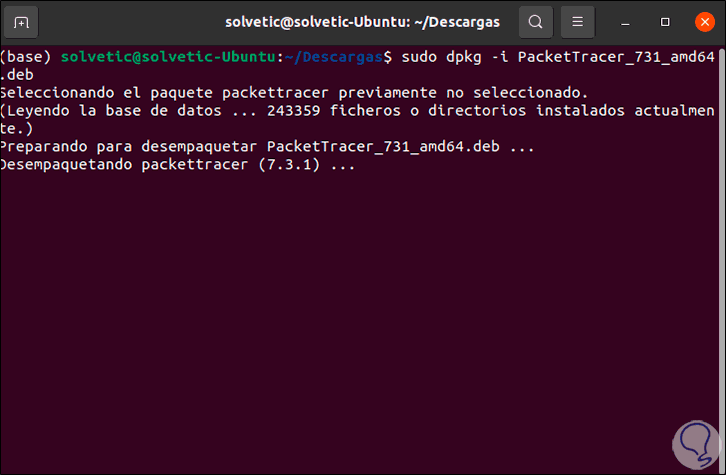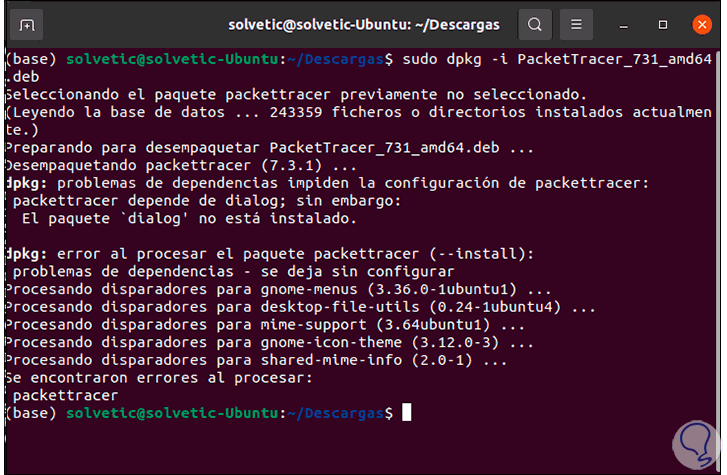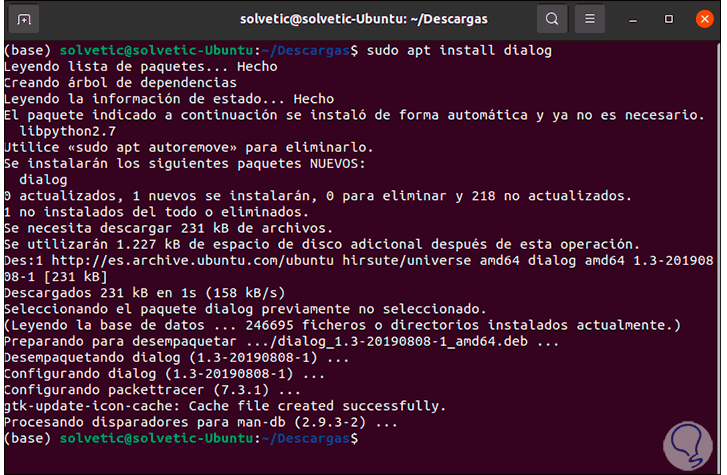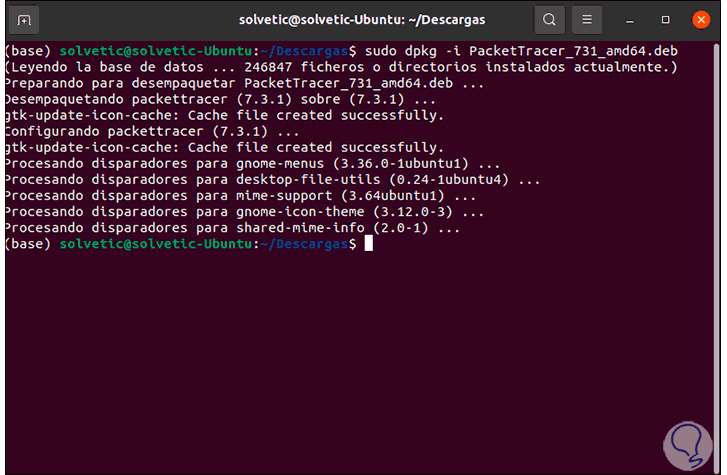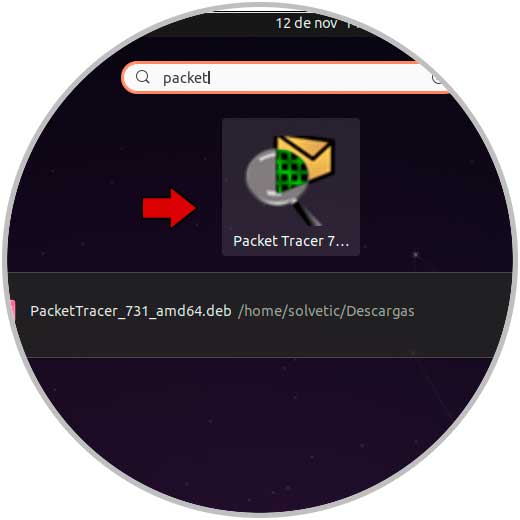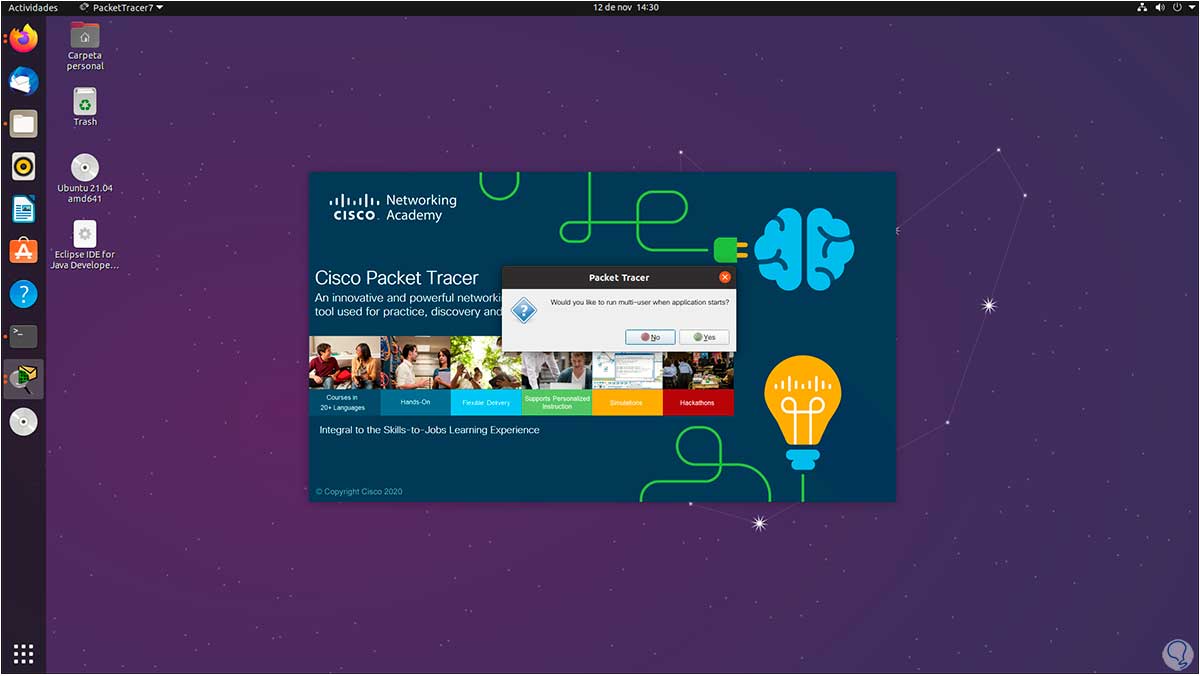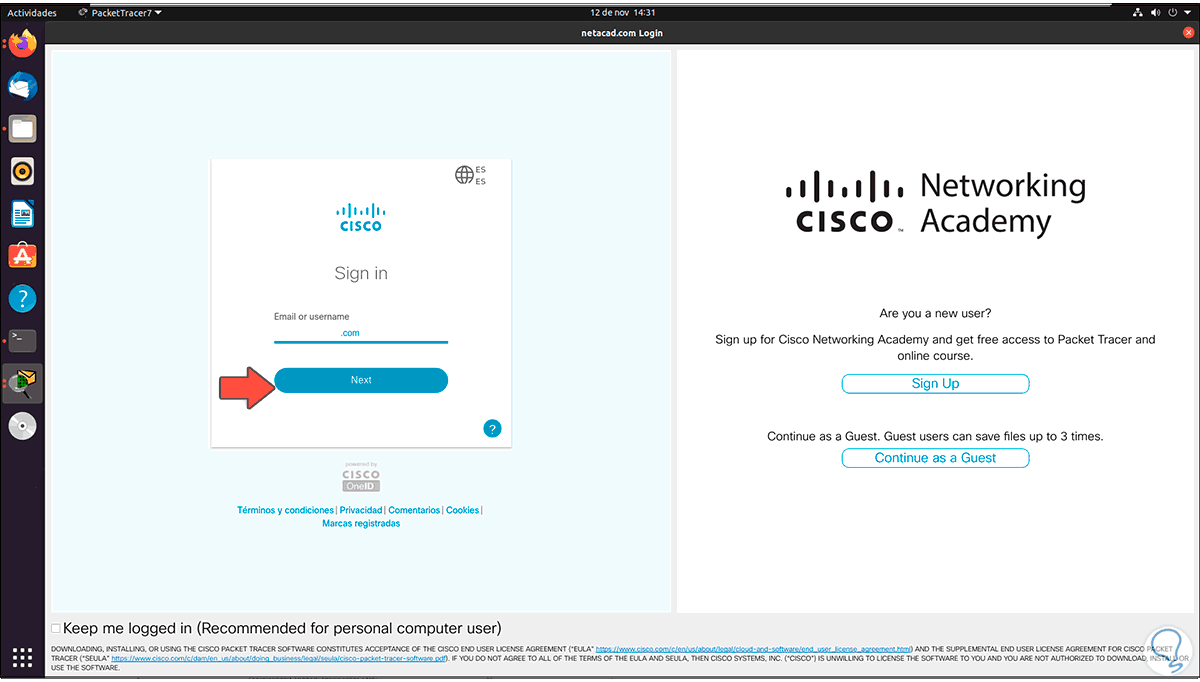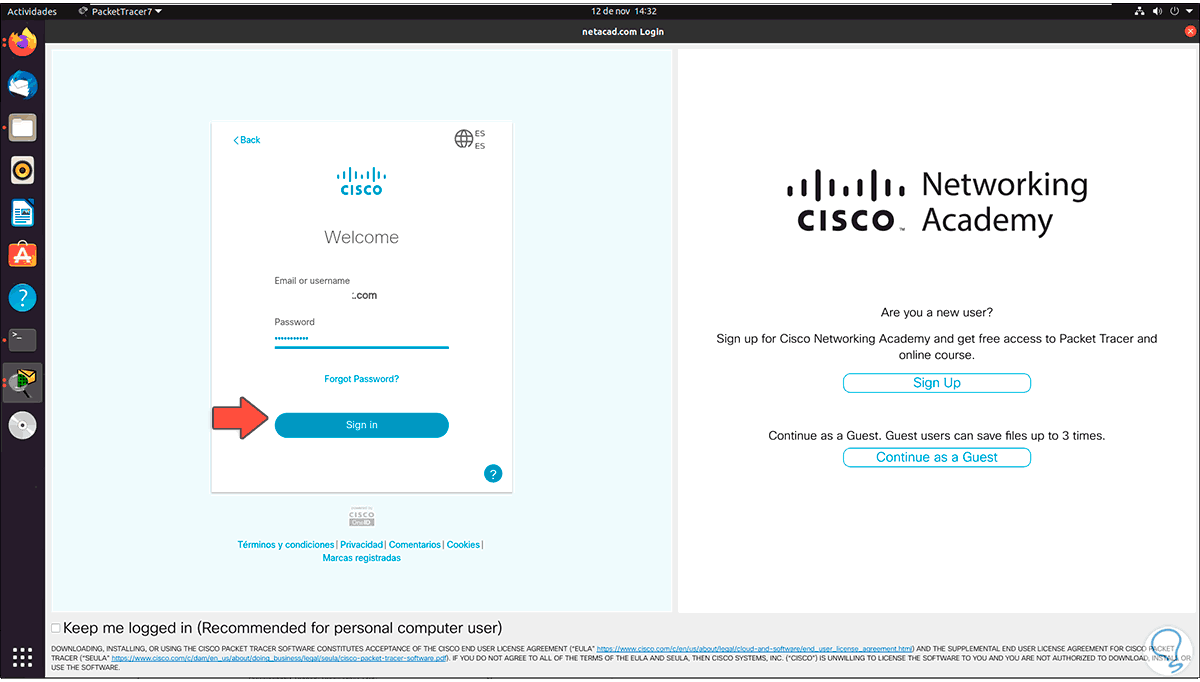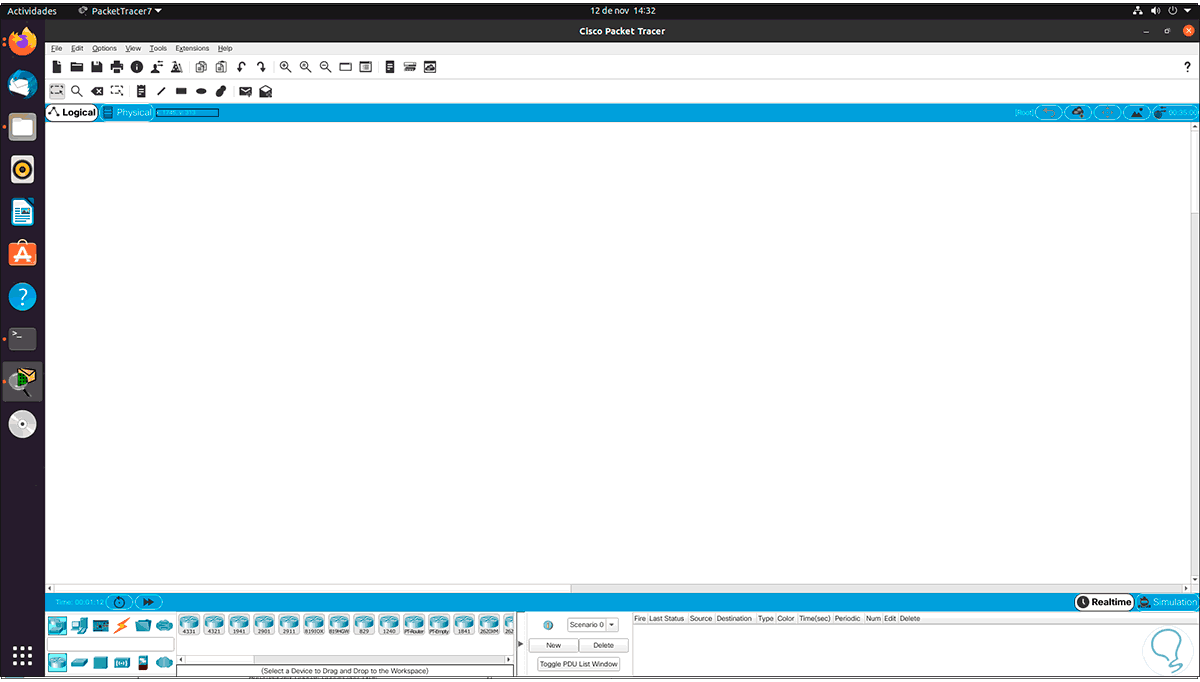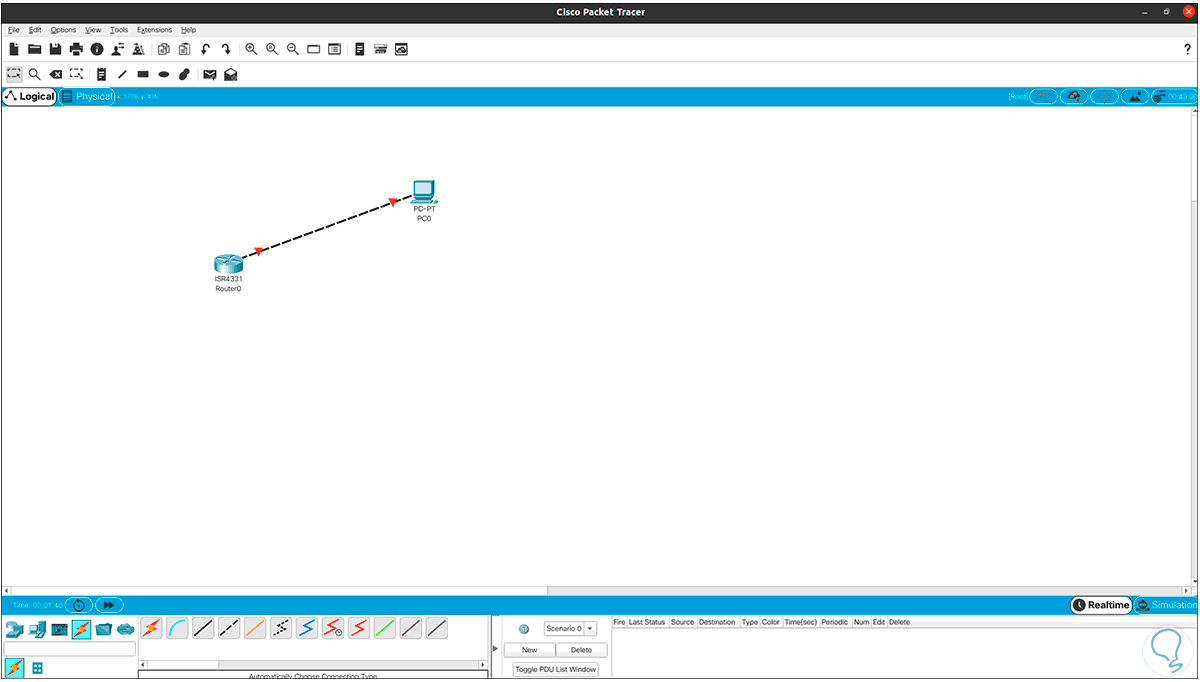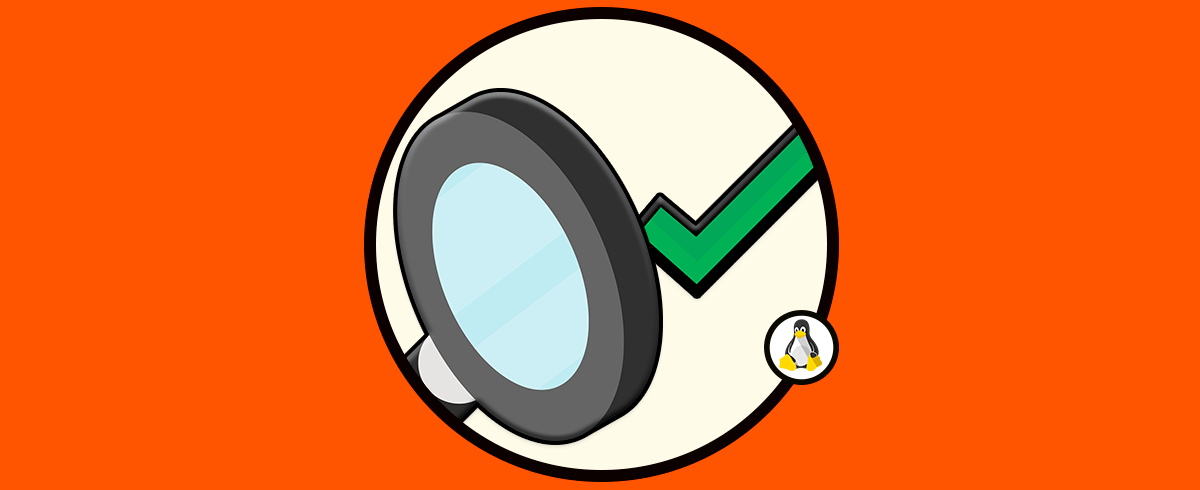Packet Tracer es la aliada de miles de personas que están envueltas en el mundo de las redes ya que ha sido desarrollada con el fin de ser una utilidad de simulación de redes gracias a la cual podemos crear una infraestructura para detectar el envío y recepción de paquetes. Configuración de los dispositivos de red y funciones enfocadas en el ámbito de red. Packet Tracer integra todo lo necesario para que el entorno de red sea completo como lo es el uso de switch, router y a partir de allí podemos comprobar la configuración de los servicios de red como DNS, DHCP y Web.
- Se integran múltiples representaciones geográficas de redes para determinar con exactitud la topología a usar y los métodos de integración ya sea en un lugar pequeño o en un lugar amplio
- Añade capacidades de simulación, visualización, autoría, evaluación y control de redes y periféricos de red
- Permite realizar la simulación de equipos físicos integrando sus funciones y características, esto ayuda a estar mejor preparados en el entorno real
- Cuenta con un modo multiusuario peer-to-peer el cual permite gestionar redes virtuales sobre una red real
- Añade un asistente integrado de funciones y ayuda
- Es posible llevar el control de los intervalos de tiempo, la transferencia de datos o el impacto en una red real
- Integra dos modos de visualización, el modo en tiempo real y el modo de simulación
- Dispone de los espacios de trabajo lógico y físico, la diferencia radica en que en el ambiente lógico podemos diseñar y construir topologías de red lógicas que se conectan a los dispositivos de red virtual y en el espacio de trabajo físico contamos con un área de trabajo física de forma gráfica de la red lógica a crear
Solvetic te explicará cómo instalar Packet Tracer en Ubuntu 21.04 y así contar con una de las herramientas más populares para gestión de redes.
Cómo instalar Packet Tracer en Ubuntu 21.04
Validamos el uso de Ubuntu 21.04 accediendo a la terminal y ejecutando:
lsb_release -a
Ahora vamos al siguiente enlace de Cisco:
Damos clic en “Mas información” en el campo “Intro to Packet Tracer” y seremos redireccionados a la siguiente ventana:
Damos clic en “Inscríbase hoy mismo” y luego ingresamos la información requerida:
Damos clic en Enviar y en nuestro correo recibiremos el email para confirmar este proceso, cuando damos clic allí seremos direccionados a la web de Cisco donde veremos lo siguiente:
Después de un momento se desplegará la siguiente ventana donde ingresamos el correo registrado:
Si disponemos de cuenta ingresamos la contraseña. Damos clic en “Inicie sesión”.
Al dar clic allí iniciaremos sesión y veremos el entorno de la plataforma de Cisco:
En la parte superior vamos al menú “Recursos” y seleccionamos “Descargar Packet Tracer”:
Luego veremos los sistemas compatibles con Packet Tracer:
Damos clic sobre la línea de Linux y debemos guardar el archivo:
Una vez la descarga finalice la comprobamos en la carpeta Descargas:
Vamos a la terminal y accedemos a la carpeta Descargas y listamos el contenido:
cd Descargas ls
Ahora instalamos Packet Tracer con el siguiente comando:
sudo dpkg -i archivo.deb
Al pulsar Enter veremos lo siguiente:
Damos clic en Aceptar y luego confirmamos que aceptamos los términos de licencia:
Damos clic en Si y se iniciará el proceso de instalación de Packet Tracer:
Al finalizar podemos ver el siguiente error en Ubuntu 21.04:
Esto se debe a que es necesario instalar dialog, para ello ejecutamos lo siguiente:
sudo apt install dialog
de nuevo instalamos Packet Tracer:
sudo dpkg -i archivo.deb
Accedemos a Packet Tracer desde Actividades:
Al acceder veremos lo siguiente:
Damos clic en No y será desplegado lo siguiente:
Luego ingresamos la contraseña:
Iniciamos sesión y este será el entorno de Packet Tracer en Ubuntu 21.04:
Allí podemos experimentar la estructura de red:
Packet Tracer es ideal para saber el comportamiento de la red y Solvetic te ha explicado como instalarlo de forma correcta en Ubuntu 21.04.